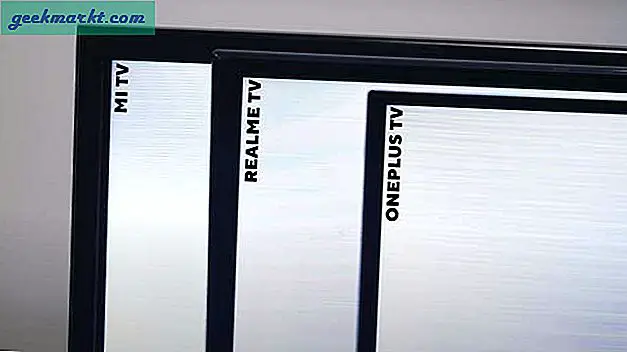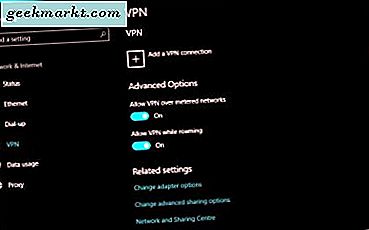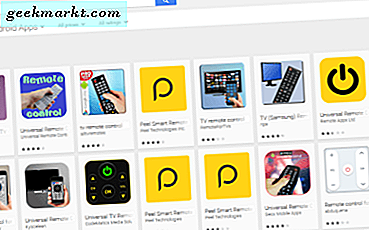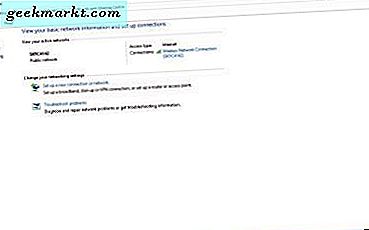
Ben je je wifi-wachtwoord kwijt? Als dat het geval is, kunt u dit eenvoudig terughalen in Windows 10. Zo kunt u uw huidige en vorige Wi-Fi-wachtwoorden in Windows 10 vinden zonder extra software.
Eerst moet u met de rechtermuisknop op de Wi-Fi-knop in het systeemvak klikken. Dat opent een contextmenu met een optie Open netwerk en delen . Klik op die optie om het venster Netwerkcentrum te openen dat hieronder wordt weergegeven. U kunt ook op de Win-toets + R drukken en 'ncpa.cpl' invoeren in het tekstvak Uitvoeren om hetzelfde venster te openen.

Klik vervolgens op de titel van je wifi-verbinding in dat venster. Dat opent het venster Draadloze netwerkverbindingsstatus in de momentopname direct hieronder. Het venster bevat een knop voor draadloze eigenschappen .

Klik op de knop Draadloze eigenschappen. Selecteer vervolgens het tabblad Beveiliging in de onderstaande opname. Het tekstvak Netwerkbeveiligingssleutel bevat uw wachtwoord. Klik op het selectievakje Tekens tonen om het wachtwoord leeg te maken.

Dat is echter alleen het huidige Wi-Fi-wachtwoord. U kunt wachtwoorden voor eerdere netwerken vinden met de opdrachtprompt. Druk op de Win-toets + X en selecteer Opdrachtprompt om het onderstaande venster te openen.

Voer vervolgens het volgende in bij de opdrachtprompt: netsh wlan show-profielen . Druk op Enter om een lijst met gebruikersprofielen van eerdere netwerken te openen. Dat omvat de wachtwoorden voor al uw vorige netwerken.

U kunt nu dus snel de Wi-Fi-wachtwoorden opzoeken in Windows 10. Dit is handig als u ooit nog een nieuw apparaat op hetzelfde netwerk moet aansluiten.